TensorFlow 基礎篇〈上〉2017-08-01
隨著深度學習的蓬勃發展,各式各樣的開源學習框架也層出不窮,theano、 tensorflow、 caffe、 keras、torch還有最近新出的pytorch等等,其中由Google Brain團隊開源的tensorflow在2015年年底一出現就受到極大的關注,目前的使用率也是數一數二。
在之後的文章中,我們將為大家帶來完整的tensorflow基礎教學,然而,還是希望讀者能夠
在之後的文章中,我們將為大家帶來完整的tensorflow基礎教學,然而,還是希望讀者能夠
- 看得懂python的程式,並能夠撰寫簡單的程式
- 有使用命令列(command line)的經驗
此系列文章目的是教大家如何使用tensorflow,沒有介紹深度學習的原理,如果對深度學習完全不了解,也可以照著教學做出訓練模型,不過還是建議先看台大電機系李宏毅教授的機器學習教學影片,再來學習tensorflow會比較有效益。
為何要用tensorflow
在進入tensorflow的hello world之前,我們先來簡單介紹一下tensorflow的優勢及其它套件相較之下的差異性,tensorflow在所有學習框架當中,不算是最容易上手的,對一個機器學習初新者,只是想要瞭解一下並自己實作一些簡單例子的話,我會建議先從keras開始學起,因為keras設計目標就是從簡、高度模組化,tensorflow則比較偏向於研究用,和其它套件比起來具有以下特點:
- 開發自由度高
對於一個想更深入研究機器學習的使用者來說,tensorflow就是一個自由度很高又不會過於麻煩的工具,在機器學習中頻繁出現的複雜數學計算在tensorflow中只要幾行程式碼就能解決,又不會像keras一樣過於模組化而無法實現太多變形,而且有python接口和C++接口可以選擇,此系列文章主要就是用python教學。 - 遇到問題較容易搜尋到解決辦法
寫程式最可怕的就debug,由於使用tensorflow的社群很大又很熱心,又是Google開源,各種問題都會在網路上被熱烈討論,跟其他工具比起來,很容易在網路上google到解決方法,這是tensorflow很大的優勢。 - 會隨著新的機器學習演算法衍生而更新
在這個深度學習快速成長的時代,新的論文不斷推陳出新,而tensorflow更新也很快速,會將可靠的論文直接寫成function提供給使用者可以方便使用,在開發上也會更輕鬆快速。 - 具有高度可視化工具tensorBoard
最後一點是tensorflow很特別的一點,tensorBoard是tensorflow專屬的視覺化工具,在開發自己的模型的時候,容易因為訓練狀況不如預期而陷入迷惑,這時tensorBoard就非常有用,除了可以視覺化你的模型以外,也可以將我們關心的指標視覺化來幫助瞭解訓練狀況,是非常強大的工具。

tensorflow 安裝教學
看完了tensorflow的一些特點後,我們接下來將教大家如何安裝tensorflow 在windows上以及linux(Ubuntu)上,本篇文章只有教CPU版本的安裝方法,如果要用GPU訓練的話要另外安裝GPU版本以及CuDNN,有興趣可以參考tensorflow官網。
Linux(Ubuntu) 安裝
對於linux(Ubuntu)系統的同學,最快也最簡單的安裝方法就是透過pip3,所以如果還沒裝過python3和pip3,建議從 step 1. 開始,如果已經裝好python3和pip3以上,也可以從 step 3. 開始,一步一步輸入以下指令。
step 1.
先打開command line
step 2.
使用apt-get安裝python3,輸入以下指令
使用apt-get安裝python3,輸入以下指令
sudo apt-get update
sudo apt-get install python3
step 3.
python3 安裝完成,接下來輸入以下指令安裝pip3
python3 安裝完成,接下來輸入以下指令安裝pip3
sudo apt-get install python3-pip
step 4.
安裝完pip3後,我們就可以用pip3來裝tensorflow了,輸入以下指令
安裝完pip3後,我們就可以用pip3來裝tensorflow了,輸入以下指令
sudo pip3 install tensorflow
step 5.
安裝完成!!!在command line輸入以下指令打開python3
安裝完成!!!在command line輸入以下指令打開python3
python3
step 6.
接著輸入以下指令測試一下tensorflow是否安裝完成
接著輸入以下指令測試一下tensorflow是否安裝完成
import tensorflow as tf
hello = tf.constant('Hello, TensorFlow!')
sess = tf.Session()
print(sess.run(hello))
如果出現以下字元就是代表安裝成功
Hello, TensorFlow!
Windows 安裝
windows版本也會透過pip3進行安裝,在python3.4+後,安裝python3就會附有pip3,如果已經有安裝過python3以上的同學,就可以直接從step 5開始,如果還沒安裝過python3,建議從step 1. 開始。
step 1.
前往 python官網
step 2.
前往Download頁面選擇3.5.2下載。

step 3.
在點下Download後,會需要選擇x86-64還是amd64的installer,推薦選擇 Windows x86-64 executable installer下載。
step 4.
點開下載下來的安裝檔開始安裝,安裝過程要記得選擇Add Python 3.5 to PATH。當你看到Setup was successful後,就是python3安裝完成了。
step 5.
有了python3後,我們可以開始安裝tensorflow,先用工作管理員打開命令提示字元。

step 6.
打開命令提示字元後打入以下指令。
step 1.
前往 python官網
step 2.
前往Download頁面選擇3.5.2下載。

step 3.
在點下Download後,會需要選擇x86-64還是amd64的installer,推薦選擇 Windows x86-64 executable installer下載。
step 4.
點開下載下來的安裝檔開始安裝,安裝過程要記得選擇Add Python 3.5 to PATH。當你看到Setup was successful後,就是python3安裝完成了。
step 5.
有了python3後,我們可以開始安裝tensorflow,先用工作管理員打開命令提示字元。

step 6.
打開命令提示字元後打入以下指令。
C:\> pip3 install --upgrade tensorflow
step 7.
安裝完成!!先在命令提示字元輸入以下指令打開python3。
安裝完成!!先在命令提示字元輸入以下指令打開python3。
C:\> python3
輸入以下指令測試一下tensorflow是否安裝完成。
import tensorflow as tf
hello = tf.constant('Hello, TensorFlow!')
sess = tf.Session()
print(sess.run(hello))
如果出現以下字元就是代表安裝成功。
Hello, TensorFlow!
小結
測試的時候,還不了解tensorflow的運作原理沒關係,下一篇文章將會詳細介紹tensorflow各元件,看完就能知道tensorflow怎麼印出
Hello, TensorFlow!的,以下的教學將會以python3、tensorflow1.2為主。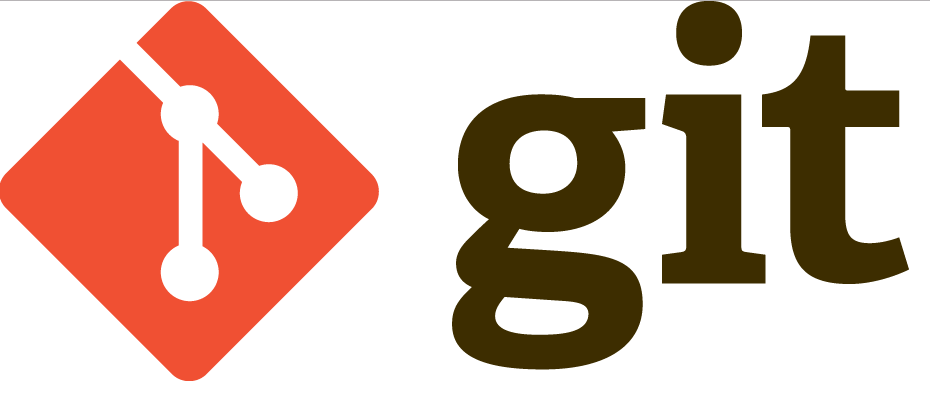
沒有留言:
張貼留言